Tarafından yüklenen yazılım arayüzü yazı tipivarsayılan, okunaklı, iyi tasarlanmış ve okunması kolay. Bununla birlikte, akıllı telefonlarının ayarlarına girmeyi sevenler, genellikle Android'de yazı tipini nasıl değiştireceklerini merak ederler.

"Android", özelleştirmede son derece esnektirkullanıcının kullanıcı arayüzünün standart yazı tipini (10) değiştirmesine izin veren bir işletim sistemi. İsterseniz, önceden ayarlanmış yazı tipinin hem stilini hem de boyutunu değiştirebilirsiniz. Bazen çok hazırlıklı olmayan bir akıllı telefon sahibi için bile bunu yapmak kolaydır, ancak bir dizi yöntem teknik incelik bilgisi gerektirir.
Yazı tipi boyutu nasıl değiştirilir
Telefon ayarlarıyla boyutlandırma izin verirtüm üreticileri değiştirin. Bunu yapmak çok kolay. Telefonun veya tabletin ayarlarına gidip "Ekran" menüsünün alt öğesini seçmeniz yeterlidir. Genel ayarlara ek olarak, yazı tipi boyutunu küçükten çok büyüğe değiştirme yeteneği içerir. Boyutu büyütmek, göz yorgunluğunu azaltırken boyutu küçültmek, masaüstünde kısayolların etiketlenmesini kolaylaştırır.
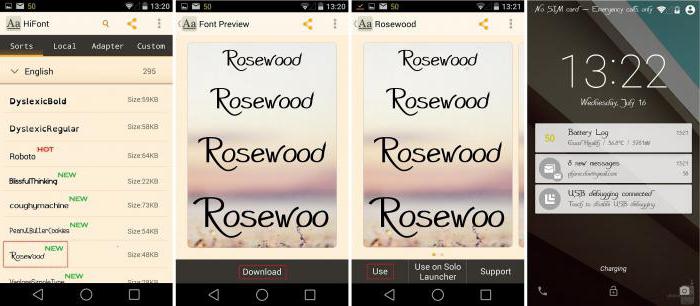
Yazı tipi 10 ile 10 arasındaki değişikliklerKullanıcı arayüzü, yazı tipi stilini Android olarak değiştirmenin en kolay yoludur ve telefon ayarlarınız aracılığıyla boyut, şekil ve hatta şeffaflık dahil olmak üzere tüm özelliklerini değiştirmenize olanak tanır.
Almadan birçok olasılık vartabletinizin veya akıllı telefonunuzun yazılımının görünümünde değişiklik yapmak için kök hakları. Bunlar arasında Asya telefonlarının sahipleri en fazla fırsata sahip. Onlar için, ayarlarda önceden yüklenmiş yazı tipi seçenekleri mevcuttur. Diğer herkes için, kök hakları olmayan bir cihazın tasarımını değiştirme sorunu, Play Market'ten temaların veya bir başlatıcının yüklenmesiyle çözülür.
Ayarlar menüsü
Menüyü kullanarak Android'de yazı tipi nasıl değiştirilirayarlar? Samsung ve LG ve bazı Çinli üreticiler tarafından piyasaya sürülen mobil aygıtlar, ana aygıt yazılımında yerleşik olarak bulunan alternatif metin görüntüleme seçeneklerine zaten sahiptir. Sahipleri için her şey çok basit:
- Ayarlara git.
- "Cihaz" bölümünde "Ekran" a gidin.
- "Yazı Tipi" alt öğesini tıklayın ve yazarak beğendiğiniz birini seçin.

Önceden yüklenmiş yazı tiplerinden hiçbirini beğenmezseniz, uygun olanları Samsung uygulama mağazasında bulabilirsiniz.
Temaları kullanarak Android'de yazı tipi nasıl değiştirilir
Play Market'te büyük miktarda indirme var.zaten tema tasarımına uygun ilginç karakterler içeren dış görünümlerin sayısı. Bunları yükleyerek yalnızca standart yazı tipini değil, aynı zamanda telefonun yazılım kabuğunun genel görünümünü de değiştirebilirsiniz. Yeni bir tema yüklemek için bir dizi basit adımı izlemeniz gerekir:
- Play Market'e gidin.
- "Kişiselleştirme" uygulama kategorisini bulun.
- Beğendiğiniz temayı seçin ve kurun.
- Gadget ayarlarına gidin.
- "Cihaz" bölümünde, "Temalar" menü öğesini tıklayın.
- Yüklü bir tema bulun ve uygulayın.
Yeni bir temanın uygulanmasından hoşlanmıyorsanız, her zaman aynı şekilde değiştirebilirsiniz.
Yazı tipini değiştirmek için başlatıcıyı kullanma
Yazı tipinin nasıl değiştirileceğini sormak"Android", birkaç kişi başlatıcıyı veya telaffuzun başka bir versiyonunda başlatıcıyı hatırlar. Başlatıcı, uygulamaların başlatılmasını belirli bir şekilde kontrol eden bir programdır. Görünümü değiştirme açısından, başlatıcı, yazılımın görünümünü başka bir elektronik markasının görünümüne bile değiştirebilir. Ve Android tabletinizde yazı tipini nasıl değiştireceğinizi düşünüyorsanız, bu yöntemi deneyin.
Telefon arayüzünün tasarımında önemli değişiklikler yapan epeyce rampa var. Bu makalede, GO Launcher EX örneğini kullanarak yazı tipi değiştirmeye bakacağız:
- TTF dosyasını seçin.
- Şuna kopyalayın: ../sdcard/GOLauncherEX/fonts.
- Başlatıcıyı başlatın.
- Ekranda üç nokta göreceksiniz, üzerlerine tıklayın ve menüyü açın.
- "Tercihler" menü öğesini tıklayın ve ayarlar sekmesine gidin.
- "Görsel Ayarlar" a tıklayın, "Yazı Tipi" sekmesine ihtiyacınız var.
- Yazı Tiplerini Ara'yı seçerek dosya sisteminizi mevcut seçenekler için tarayın.

Lütfen bazı başlatıcıların akıllı telefonunuzun performansını yavaşlatabileceğini ve hepsinin GO Launcher EX ile aynı esnek ayarlara sahip olmayabileceğini unutmayın.
Kök Haklarını Kullanarak Yazı Tipi Stilini Değiştirmenin Yolları
Aşağıda açıklanan yazı tipi değiştirme seçenekleri için,cihazlarında köklendirilmelidir. Bunları aldığınızda, sistem klasörlerini ve dosyalarını düzenleyebilecek ve değiştirebilecek, ayrıca süper kullanıcı hakları isteyen uygulamaları yükleyebileceksiniz. Kök haklarını belirlemeniz sizin için zor görünüyorsa, o zaman sadece yürüyen kişinin yola hakim olacağını unutmayın. Sınırsız erişim haklarına sahip olmak yalnızca yazı tipini değiştirmenize izin vermekle kalmayacak, aynı zamanda standart Google veya üretici uygulamalarını silme kısıtlamasını da kaldıracak ve bu da cihazın yerleşik belleğini önemli ölçüde artırmayı mümkün kılacaktır.
Android'de yazı tipini değiştirmenin en kolay yolu nedir?kök hakları? Tabii ki, özel bir uygulama ile. Köklü tabletlerde ve akıllı telefonlarda yazı tipini değiştirmek için çeşitli uygulamalar Play Market'ten indirilebilir. Avantajları, kurulum kolaylığı ve önizleme yeteneğidir. En popüler ikisine daha yakından bakalım.
Yazı Tipi Yükleyici
İlk önce, dikkatinize değer bir tane bulun vezahmetsiz TTF yazı tipi ve hafıza kartınızın kök klasörüne kaydedin. Ardından Play Store'dan Font Installer uygulamasını indirin. Dahası hiç de zor değil:
- Menüye girin ve "Yedek" alt öğesini seçin.
- Bir arıza durumunda yedek alın.
- Uygulamada, "Yerel Ayarlar" sekmesine gidin, kaydedilmiş TTF yazı tipini bulun ve seçin.
- Açılan pencerede komutu yüklemek ve onaylamak için tıklayın.
- Uygulama cihazı yeniden başlatmayı teklif edecek, kabul edin.

Ayrıca bir yazı tipini seçip yükleyebilirsiniz.Font Installer koleksiyonunda mevcuttur. Bunu yapmak için "Sunucu" sekmesine gidin ve katalogdaki seçenekleri görüntüleyin. Beğendiğiniz birine tıklayın ve "Önizleme" ye tıklayın veya hemen kurun. Yazı Tipi Yükleyici, kurulumdan sonra cihazı yeniden başlatacaktır.
iFont
Samsung mobil cihazların sahipleri geri döndükazanan. Uygulamayı genişletilmiş haklarla değil, standart olarak kullanabilecekler. İFont ile çalışmadan önce diğer cihazların kullanıcıları, kök haklarının kurulumuna katılmalıdır.
Uygulamada bulunan yazı tiplerini seçme adımları:
- Uygulamayı yükleyin ve açın.
- "Çevrimiçi" sekmesinde uygun yazı tipini seçin.
- İndirmek için İndir'e tıklayın.
- Ardından yüklemeye ayarlayın.
- Açılan pencerede Sistem Modu'nu tıklayın.
- Değişiklikleri uygulamak için yeniden başlatın.

İndirilen TTF dosyasını kullanırken işlem biraz değişir:
- Dosyayı, aygıtın çıkarılabilir diskindeki program klasörüne yerleştirin ../sdcard/ifont/custom.
- Ayarlar uygulamasına gidin ve Yazı Tipi Modunu Değiştirin.
- Samsung'unuz var mı? Samsung Modu'nu yükleyin.
- Köklü bir akıllı telefon sahibiyseniz - Sistem Modu.
- Özel manuel seçim sekmesine gidin ve TTF dosyanızı yükleyin.
Her iki uygulama da tamamen ücretsizdir ve milyonlarca Google Play kullanıcısı tarafından test edilmiştir.
Dikkat lütfen! Sistem dosyaları üzerinde herhangi bir işlem yapmadan önce, cihazın bir yedeğini alın.












